En octobre 2020, Snapchat a suivi les traces d’Instagram et a finalement ajouté l’option permettant aux utilisateurs d’ajouter de la musique à leurs Snaps et Stories. Initialement limité aux iPhones, Snapchat a finalement apporté cette fonctionnalité astucieuse à son application Android. Donc, si vous êtes nouveau sur Snapchat, lisez la suite pour savoir comment vous pouvez facilement ajouter de la musique à votre histoire Snapchat.
Ajouter de la musique à Snapchat (2022)
Ajouter de la musique aux histoires de Snapchat à partir de la bibliothèque audio intégrée à l’application
1. Ouvrez Snapchat et appuyez sur l’icône de la note de musique dans la barre latérale droite du viseur de l’appareil photo. Lorsque la page son de Snapchat apparaît, vous pouvez choisissez un titre de musique dans la section « En vedette » ou recherchez la musique que vous recherchez à l’aide du champ de recherche.
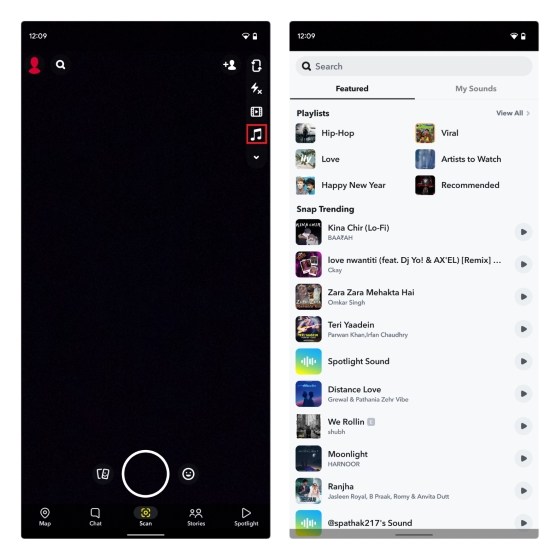
2. Après avoir choisi la musique, vous verrez le curseur réglable pour choisir la portion exacte vous souhaitez utiliser dans votre Snap. Une fois cela fait, placez le widget musical n’importe où dans l’image et appuyez sur « Envoyer » pour partager le Snap avec des amis ou appuyez sur le bouton « Histoire » pour ajouter votre photo ou vidéo à l’histoire de Snapchat.
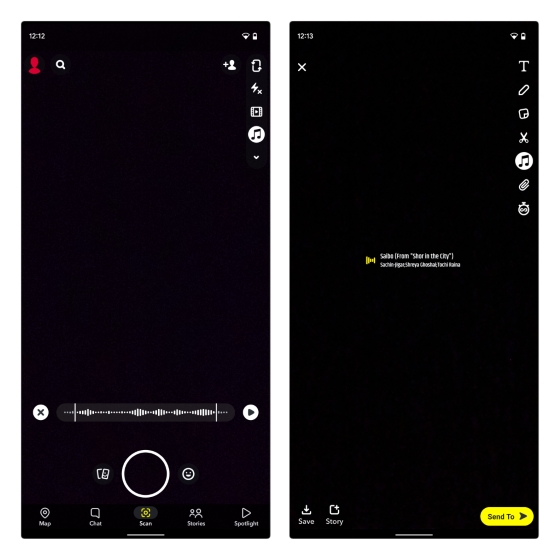
Comment créer et utiliser votre propre son sur Snapchat
Désormais, si la musique que vous souhaitez utiliser n’est pas disponible dans la bibliothèque audio intégrée à l’application, vous avez également la possibilité d’utiliser vos propres sons sur Snapchat. Pour ce faire, vous devez enregistrer l’audio et créer le son que vous souhaitez utiliser dans les histoires. Nous avons expliqué le processus en détail ici, alors suivez les étapes ci-dessous :
1. Tout d’abord, appuyez sur l’icône de la note de musique dans la barre latérale droite et passez à la section « Mes sons ». Ici, appuyez sur « Créer un son » pour enregistrer un nouveau son à utiliser sur Snapchat.
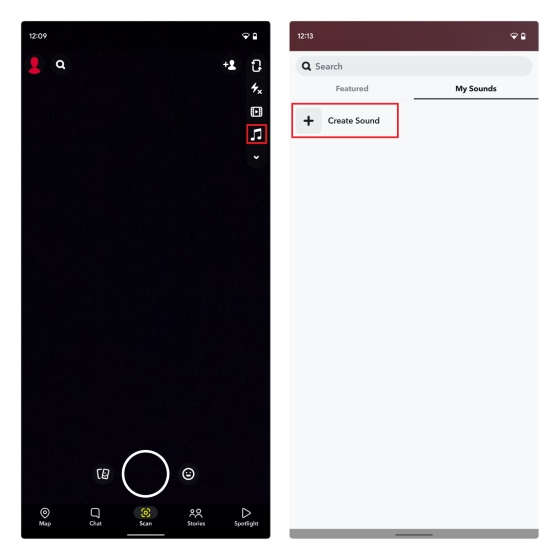
2. Maintenant, enregistrez le son et appuyez sur le bouton d’arrêt lorsque vous avez terminé. Ensuite, nommez le son et appuyez sur le bouton « Enregistrer le son » en bas de l’écran pour l’enregistrer.
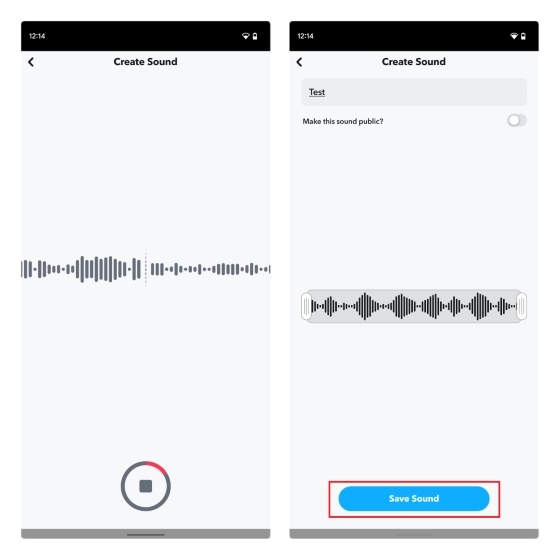
3. Si vous souhaitez que d’autres utilisateurs de Snapchat puissent utiliser votre son enregistré (ou votre musique originale), vous pouvez choisir de le rendre public. Pour cela, il vous suffit de activez l’option « Rendre ce son public ? » basculer, entrez le nom du son à côté de votre nom d’utilisateur et appuyez sur le bouton « Enregistrer le son ».
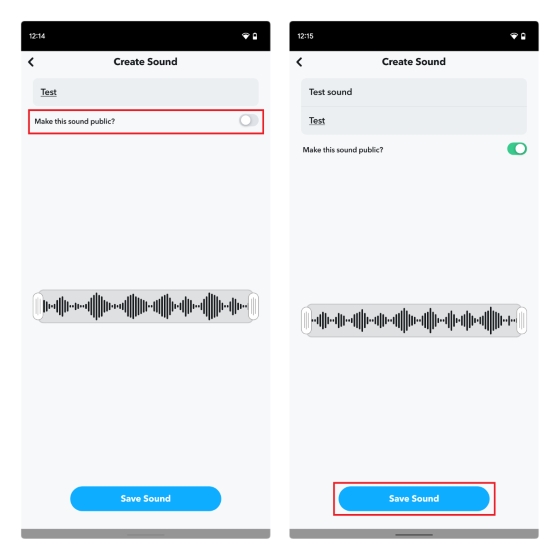
4. Maintenant, vous pouvez revenir à la section « Mes sons » à tout moment pour utiliser ces sons dans vos histoires ou Snaps Snapchat.
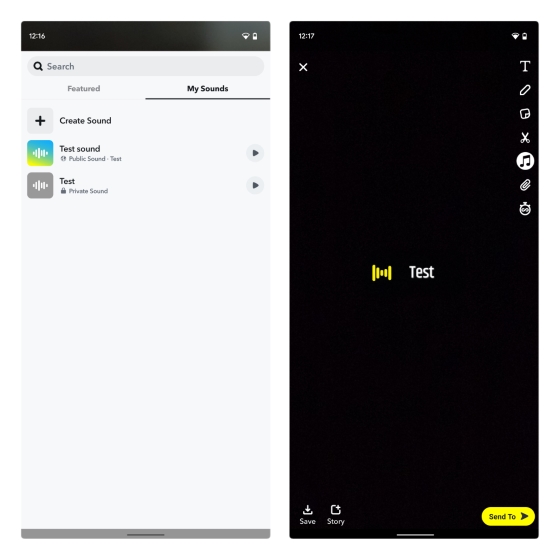
Comment partager de la musique de Spotify vers Snapchat Stories
Si vous souhaitez partager de la musique à partir de services de streaming tels que Spotify vers Snapchat, vous pouvez également le faire. Suivez les étapes ci-dessous pour savoir comment cela fonctionne :
1. Ouvrez Spotify et passez à l’écran de lecture. Puis, appuyez sur l’icône « Partager » depuis le coin inférieur droit de l’écran. Lorsque la feuille de partage s’ouvre, sélectionnez « Snapchat » et attendez que l’application vous redirige vers l’application de messagerie.
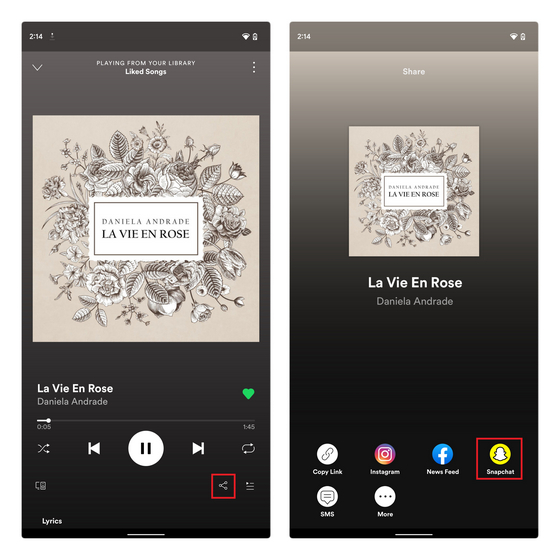
2. Une fois que vous êtes redirigé vers Snapchat, vous pouvez choisir de l’envoyer en tant que Snap à quelqu’un ou d’ajouter la chanson à votre Story. Et tout comme la façon dont vous pouvez partager votre musique préférée de Spotify dans Instagram Stories, c’est tout ce qu’il y a aussi sur Snapchat.
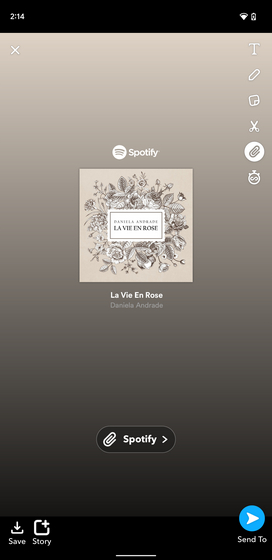
Utiliser la musique dans les histoires Snapchat
C’est donc tout ce que vous devez savoir sur la façon d’ajouter de la musique à vos messages photo/vidéo Snapchat ou à vos histoires. Pour plus de conseils de ce type, consultez notre article sur les meilleurs trucs et astuces de Snapchat. En attendant, si vous préférez utiliser Instagram à la place, consultez notre article sur l’ajout de musique aux publications Instagram et le partage de chansons dans les histoires Instagram. De plus, si vous utilisez des applications tierces fiables pour inclure de la musique dans Snapchat Stories sur votre profil public, faites-le nous savoir dans les commentaires ci-dessous.



![[2023] 6 façons de copier / coller du texte brut sans formatage](https://media.techtribune.net/uploads/2021/03/5-Ways-to-Copy-Paste-Plain-Text-Without-Formatting-on-Your-Computer-shutterstock-website-238x178.jpg)






